Résumé
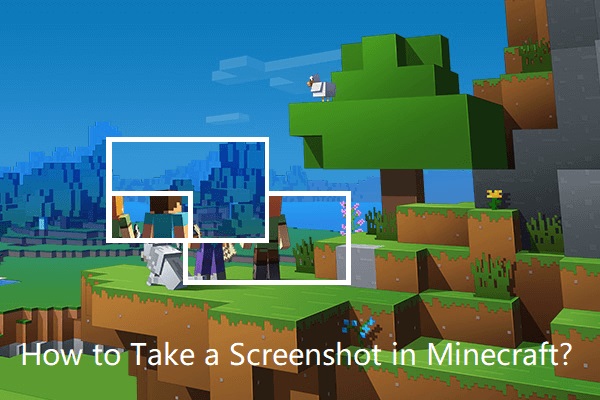
Le contenu suivant se concentrera sur la façon de prendre une capture d’écran dans Minecraft dans différentes éditions ou sur différents appareils. Si vous souhaitez en savoir plus sur le jeu vidéo Minecraft, visitez simplement le logiciel de partition MiniTool.
Lorsque vous jouez à Minecraft, vous pouvez rencontrer un moment fort ou une belle scène, vous voudrez peut-être en prendre une capture d’écran et la partager avec d’autres.
Comment faire une capture d’écran dans Minecraft?
- Écran d’impression.
- Utilisez la barre de jeu Windows.
- Utilisez F2, F1 + F2 ou Shift +F2 dans différentes versions de Minecraft Java.
- Utilisez le bouton PARTAGER sur PS4.
- Utilisez PS+START sur PS Vita.
- Utilisez Xbox+Y sur Xbox One.
Comment faire une capture d’écran dans Minecraft Windows 10 Edition
Façon 1. Utilisez la Barre de jeu Windows
Appuyez sur les touches Windows + G pour ouvrir d’abord la superposition des paramètres du jeu. Ensuite, cliquez sur le bouton Capture d’écran Minecraft (l’appareil photo) sous Capture de jeu pour prendre une capture d’écran.
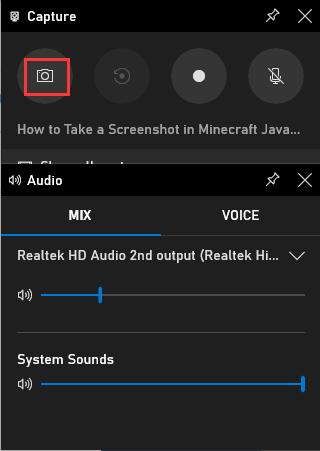
Les captures d’écran prises par la Barre de jeu Windows sont enregistrées dans sa Galerie.
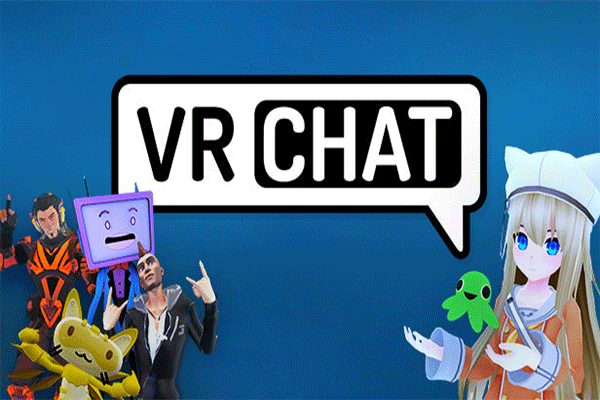
Comment enregistrer à partir de la couverture du jeu DVR VRChat de Microsoft par la barre de jeu Xbox dans Windows 10? Cet article vous guidera étape par étape.
Voie 2. Print Screen
Vous pouvez utiliser les touches de raccourci Windows + Alt + Prtscr pour prendre une capture d’écran de l’ensemble du moniteur.
Comment prendre une capture d’écran dans Minecraft Java (PC)
Vous pouvez prendre des captures d’écran Minecraft en appuyant sur la touche F2 par défaut sur les systèmes Windows. En outre, vous pouvez personnaliser la clé de capture d’écran via les options > Contrôles >Divers.
Java Edition Alpha:F1 +F2
Vous devez d’abord appuyer sur la F1 vers le bas. Ensuite, positionnez la caméra. Enfin, appuyez sur F2 pour prendre une capture d’écran dans Minecraft.
Java Edition Beta: F2/Shift + F2
Vous pouvez prendre une capture d’écran de Minecraft uniquement en appuyant sur F2.
En appuyant sur Maj + F2, vous pouvez appeler un utilitaire de capture d’écran expérimental inachevé qui tentera de produire une capture d’écran de super haute résolution; ce sera une énorme capture d’écran TGA de 645 mégapixels avec une résolution de 36 450 × 17 700 pixels.
Java Edition:F2
Vous pouvez prendre une capture d’écran Minecraft à l’aide de la touche F2. Vous pouvez également personnaliser le chemin de l’emplacement pour enregistrer des captures d’écran.
Lisez aussi: Commande de clonage Minecraft: Qu’Est-Ce Que C’est & Comment utiliser?
Sauvegarde de captures d’écran Minecraft
Les captures d’écran seront automatiquement enregistrées dans le dossier ”captures d’écran » du.répertoire de fichiers minecraft et avec un nom basé sur la date et l’heure actuelles dans ce format: AAAA-MM-DD_HH.MM.SS.png.
Par exemple, si une capture d’écran Minecraft est prise le 1er août 2020 à 9:46:26, elle sera nommée « 2020-08-01_09.46.26.png”. Si plusieurs captures d’écran sont enregistrées à la même seconde, un numéro de version sera ajouté à la fin du nom de la capture d’écran comme « 2020-08-01_09.46.26-1.png”.
Sur les PC Windows, les captures d’écran de Minecraft sont stockées dans le.dossier minecraft\screenshots dans AppData\Roaming. En ce qui concerne l’accès au dossier de captures d’écran Minecraft, le dossier de captures d’écran Minecraft est accessible en entrant %appdata%\.minecraft \ captures d’écran dans la barre d’adresse de l’Explorateur de fichiers. Il peut également être obtenu via les paramètres > Packs de ressources > Ouvrir le dossier du pack de ressources (en montant d’un niveau).
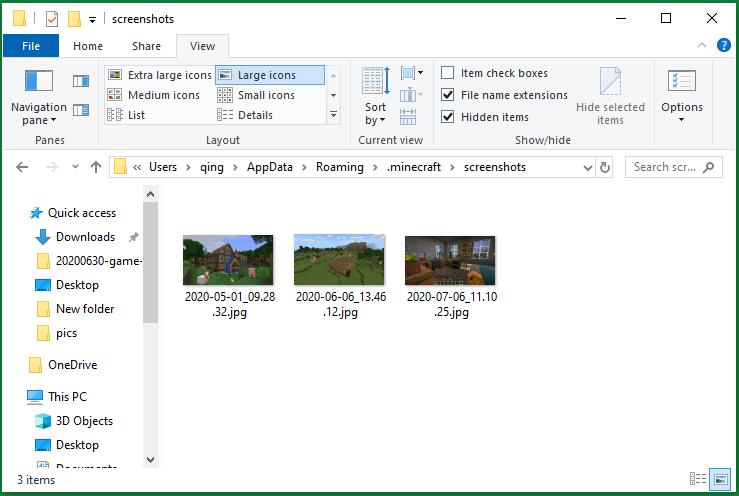
Spécialement, pour la version du système d’exploitation Windows 10 de Bedrock Edition, vous pouvez spécifier où trouver des captures d’écran Minecraft, où les captures d’écran Minecraft sont-elles enregistrées, où minecraft enregistre-t-elle des captures d’écran. L’emplacement de capture d’écran Minecraft par défaut est C:\Users \<nom d’utilisateur >\Vidéos\Captures. Vous pouvez personnaliser votre propre adresse d’enregistrement de captures d’écran dans le message de notification qui apparaît immédiatement après la prise d’une capture d’écran.
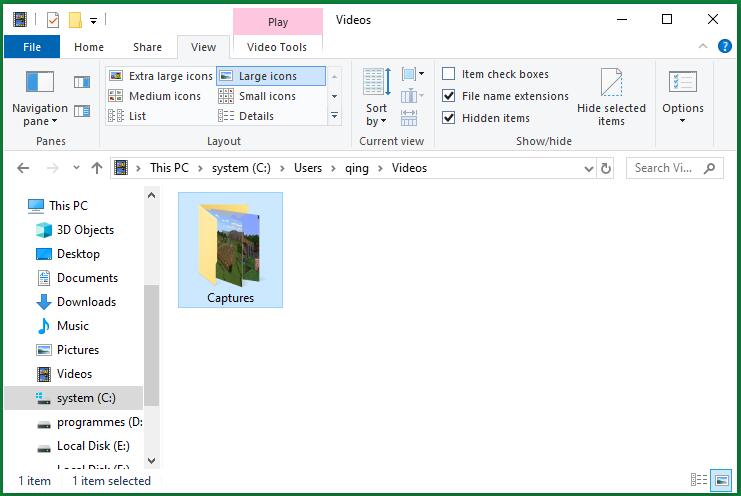
Options de capture d’écran Minecraft
Par défaut, les captures d’écran de Minecraft ressemblent exactement à l’écran pendant le jeu. Pourtant, il est possible de spécifier quels éléments sont affichés sur la capture d’écran en appuyant sur les touches de contrôle suivantes.
F1 – En appuyant sur F1, il masquera les éléments d’affichage tête haute tels que la barre de faim, la barre d’expérience, la barre de santé ainsi que toutes les fonctionnalités maintenues. En situation multijoueur, il masquera également les étiquettes des joueurs et le chat du serveur.
F3 – En appuyant sur F3, l’écran de débogage affiche le nombre d’entités, les coordonnées et d’autres choses. Vous pouvez également afficher l’écran de débogage avec les graphiques de débogage en appuyant sur Maj + F3.

Cet article propose 4 aspects avec 20 méthodes pour faire fonctionner Minecraft plus rapidement sur Microsoft Windows 10, qu’il s’agisse d’un ordinateur de bureau ou d’un ordinateur portable.
Comment prendre une capture d’écran dans Minecraft sur PS
Capturez une capture d’écran sur PS Vita
Appuyez simplement sur les boutons PS + START et la capture d’écran est prise.

Prenez une capture d’écran sur PS4
Vous pouvez directement maintenir le bouton de PARTAGE sur la console pour prendre une capture d’écran. Ou, appuyez simplement sur le bouton PARTAGER pour déclencher un menu avec des options pour prendre une capture d’écran, enregistrer une vidéo et partager des captures; puis choisissez l’option prendre une capture d’écran.
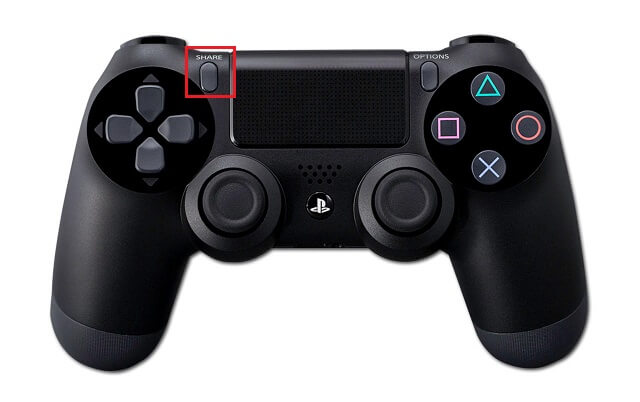
Sur PS3
Il n’y a pas d’outil de capture d’écran intégré. Vous pouvez effectuer une recherche et savoir s’il existe une application tierce qui peut maintenant prendre une capture d’écran de Minecraft sur PlayStation 3.
Comment prendre une capture d’écran dans Minecraft Xbox
Sur Xbox One Edition
Appuyez deux fois sur le bouton Xbox de la manette. Ensuite, appuyez sur le bouton Y pour prendre une capture d’écran.
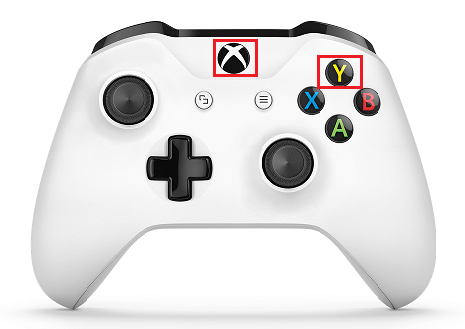
Pour savoir comment trouver des captures d’écran Minecraft, après avoir pris une capture d’écran, connectez-vous à votre compte Xbox Live sur xbox.com . Ensuite, vous verrez la capture d’écran dans la partie Captures dans votre page de profil.
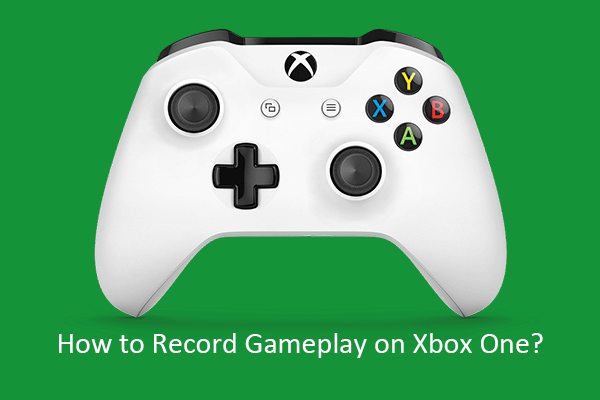
Comment enregistrer un gameplay sur Xbox One selon 4 méthodes différentes? Lisez cet essai et découvrez les solutions.
Sur l’édition Xbox 360
Similaire à la PS3, il n’y a pas de fonction de capture d’écran officielle.
Pour tirer une conclusion
En général, il existe deux méthodes pour prendre une capture d’écran du jeu Minecraft. D’une part, vous pouvez compter sur la fonctionnalité intégrée du jeu lui-même pour prendre des captures d’écran. D’autre part, vous pouvez utiliser la fonction de l’appareil de jeu pour capturer l’écran du jeu.